Sisukord
Kui te ei saa Windows 10-st L2TP/IPsec VPN-serveriga ühendust, jätkake probleemi lahendamiseks allpool.
VPN-ühenduse vead võivad olla põhjustatud mitmetest erinevatest põhjustest, kuid tavaliselt on need tingitud VPN-ühenduse valedest seadetest (nt vale serveri nimi/aadress, autentimismeetod, kasutajanimi või parool). Seega on esimene samm VPN-ühenduse probleemide tõrkeotsinguks kontrollida, kas kõik VPN-seadistused on õiged.
See õpetus sisaldab juhiseid järgmiste vigade lahendamiseks, kui proovite ühendada L2TP/IPsec VPN-serveriga Windows 10 või Windows Server 2012/2016:
- Teie arvuti ja VPN-serveri vahelist võrguühendust ei õnnestunud luua, sest kaugserver ei reageeri. See võib olla tingitud sellest, et mõni teie arvuti ja kaugserveri vahelistest võrguseadmetest (nt tulemüürid, NAT, marsruuterid jne) ei ole seadistatud VPN-ühenduste lubamiseks. Palun võtke ühendust oma administraatori või teenusepakkujaga, et määrata kindlaks, milline seade võib ollamis põhjustab probleemi.

- L2TP-ühenduse katse ebaõnnestus, sest turvakihi ja kaugarvuti vaheliste esialgsete läbirääkimiste käigus tekkis töötlemisviga.
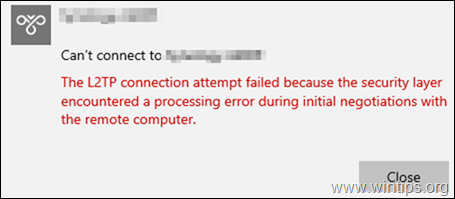
Kuidas FIX: VPN-iga ei saa ühendust luua. L2TP-ühendust arvuti ja VPN-serveri vahel ei õnnestunud luua Windows 10 all.
Enne alljärgnevate juhiste jätkamist rakendage järgmisi meetmeid: *
* Oluline: Kui probleem algas jaanuaris 2022. , vaadake kõigepealt järgmist artiklit:
- Seotud artikkel: FIX: L2TP-ühenduse katse ebaõnnestus, sest turvakihi ja kaugarvuti vaheliste esialgsete läbirääkimiste käigus tekkis töötlemisviga.
1. Veenduge, et nõutavad L2TP/IPsec-pordid on VPN-serveri poolel lubatud.
Logi VPN serveri poolel asuvasse ruuterisse sisse ja edasta järgmine sõnum. UDP sadamad VPN-serveri IP-aadressile: 1701, 50, 500 & 4500
2. Ühendage VPN-i teise seadme või võrgu kaudu.
Proovige ühendada L2TP VPN-i mõnest teisest seadmest (nt mobiiltelefonist) või võrgust (nt mobiiltelefoni võrgust).
3. Kustutage ja looge VPN-ühendus uuesti.
Mõnikord lahenevad VPN-ühenduse probleemid pärast VPN-ühenduse eemaldamist ja uuesti lisamist.
Kui pärast ülaltoodud samme ei ole teil endiselt võimalik Windows 10 arvutist l2tp/IPsec VPN-serveriga ühendust luua, siis tehke registrile ja VPN-ühendusele järgmised muudatused.
SAMM 1. LUBAGE L2TP-ÜHENDUSI NAT-I TAGA.
Vaikimisi ei toeta Windows L2TP/IPsec ühendusi, kui arvuti või VPN server asub NAT-i taga. Selle probleemi vältimiseks muutke registrit järgmiselt:
1. Avatud Registriredaktor. selleks:
1. Vajutage samaaegselt Võida  + R klahvid, et avada käsurea run.
+ R klahvid, et avada käsurea run.
2. Tüüp regedit ja vajutage Sisesta et avada registri redaktor.
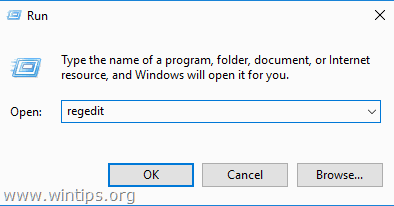
2. Navigeerige vasakul paanil sellele võtmele:
- HKEY_LOCAL_MACHINE\SYSTEM\CurrentControlSet\Sevices\PolicyAgent
3. Klõpsake paremal paanil tühja koha peal paremal ja valige Uus -> DWORD (32-bitine) väärtus .
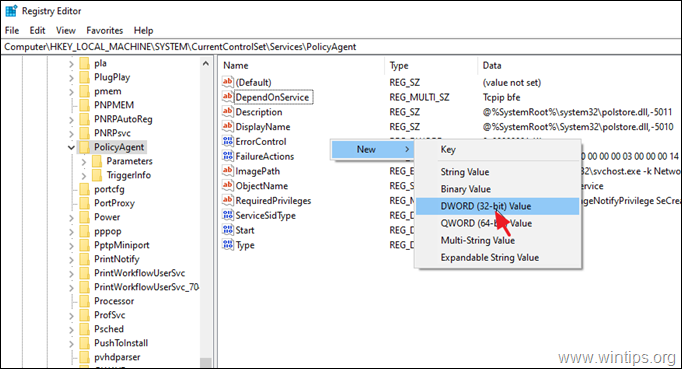
4. Uue võtmenime tüübi jaoks: AssumeUDPEncapsulationContextOnSendRule ja vajutage Sisesta .
Märkus: väärtus tuleb sisestada eespool näidatud viisil ja ilma tühikuta lõpus.
5. Topeltklõpsake aadressil AssumeUDPEncapsulationContextOnSendRule väärtus, tüüp 2 väärtuse andmete juures ja klõpsake OK .
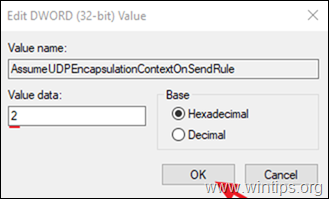
6. Sulge Registriredaktor ja taaskäivitamine masin.
Samm 2. Muuda VPN-ühenduse turvasätteid.
1. Parempoolne hiireklõps aadressil Võrk ikooni tegumiribal ja valige Avage võrgu ja interneti seaded .
Märkus: Alternatiivselt võite minna aadressil Start  > Seaded
> Seaded  kliki Võrk ja Internet .
kliki Võrk ja Internet .
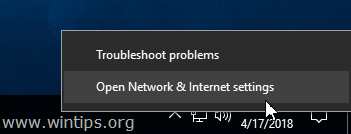
2. Valige Ethernet vasakul ja seejärel klõpsake Adapteri valikute muutmine paremal.
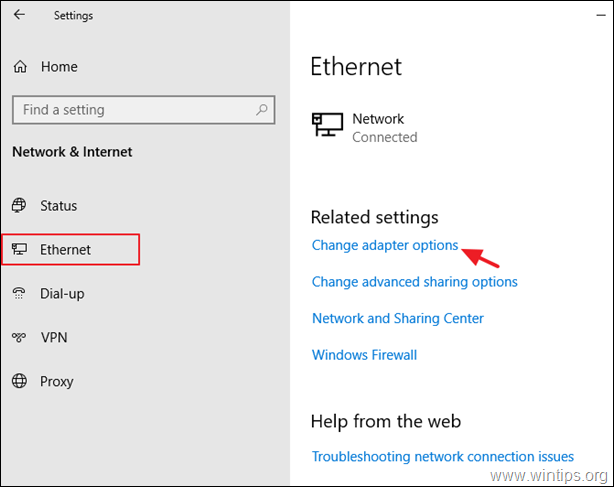
3. Paremklõpsake paremal nupul VPN-ühendusele ja valis Omadused .
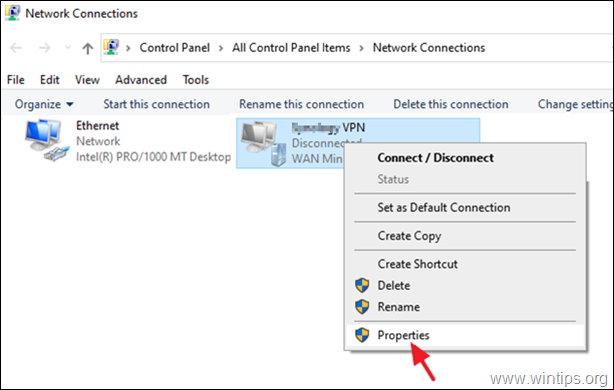
4a. Veebilehel Valikud vahekaart, klõpsake PPP seaded .
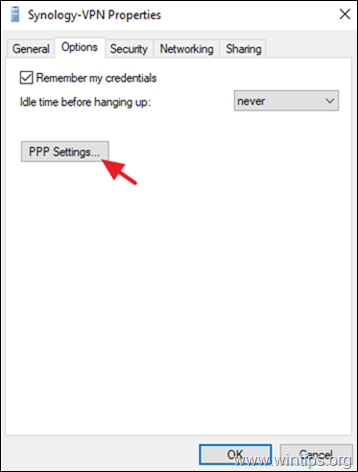
4b. Vaata LCP laienduste lubamine ja klõpsake OK .
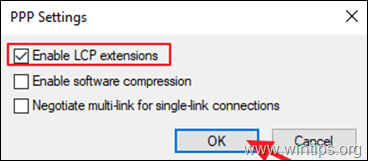
4c. Veebilehel Turvalisus vahekaart, kontrollige järgmist ja klõpsake nuppu OK .
- Lubab neid protokolle Challenge Handshake Authentication Protocol (CHAP) Microsoft CHAP Version 2 (MS-SHAP v2)
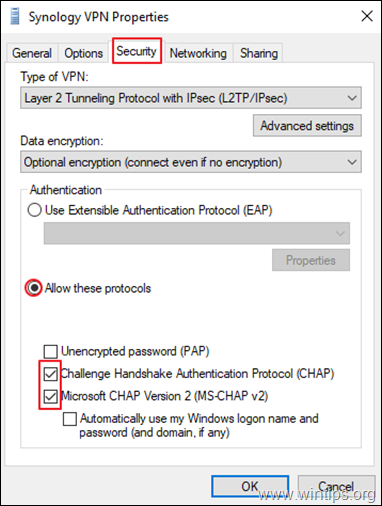
5. Proovige luua ühendus VPN-iga. Ühendus peaks nüüd probleemideta toimuma. *
TÄIENDAV ABI: Kui pärast ülaltoodud sammude rakendamist on teil endiselt probleem, proovige järgmist:
1. Kontrollige, kas järgmised teenused on lubatud (Käivitamise tüüp: Automaatne )
-
- IKE ja AuthIP IPsec võtmemoodulid IPsec Policy Agent
2. Kui kasutate kolmanda osapoole tulemüürprogrammi, proovige see enne VPN-iga ühendamist välja lülitada või täielikult eemaldada.
3. Proovige reset . Windowsi tulemüür seaded oma vaikimisi. Selleks mine aadressile Juhtpaneel > Windows Defender tulemüür ja klõpsake Taastada vaikimisi seadistused .
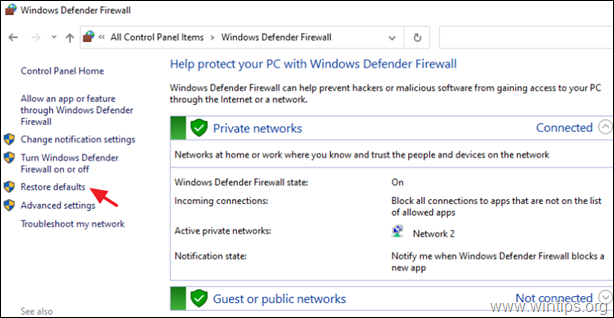
4. Kustuta ja taastada VPN-ühendus.
5. Taaskäivitus VPN-i serveri poolne ruuter.
See on kõik! Anna mulle teada, kas see juhend on sind aidanud, jättes kommentaari oma kogemuste kohta. Palun meeldi ja jaga seda juhendit, et aidata teisi.

Andy Davis
Süsteemiadministraatori ajaveeb Windowsi kohta





